
NURBS MODELING ––––––––––––––––––––––––––––––––––––––––––––––––––––––––––––––––––––––––––––––––––––––––––––––––––––––––––––––––––––––––––––––––
–
–––––––––––––––––––––––––––––––––––––––––––––––––––––––––––––––––––––––––––––––––––––––––––––––––––––
––
Kapitel 5
190
5.4 Extrude
Es können mit Kurven auch freie Formen in Maya erstellt werden, an denen spä-
ter Formen, die aus anderen Kurven bestehen, extrudiert werden. So können
ineinander verschlungene Linien wie in Abbildung 5.31 mit dem Kurve Tool in
Maya gezeichnet werden, in deren Form im Anschluss ein Nurbs Circle extrudiert
wird.
Abbildung 5.31
Nurbs Curves
Dazu muss erst ein Nurbs Circle in der richtigen Größe erstellt werden (Abbil-
dung 5.32), der über die Option Box des Extrude Tools, welches im Surfaces
Modus unter dem Hauptmenü Surfaces gefunden und über dieses mit der Nurbs
Kurve verbunden werden kann.
Abbildung 5.32

–––
–––––––––––––––––––––––––––––––––––––––––––––––––––––––––––––––––––––––––––––––––––––––––––––––––––––––––––––––––––––
–
–––––––––––––––––––––––––––––––––––––––––––––––––––––––––––––––––––––––––––––––––––––––––––––––––––––––––––––––––––––––––––––––––––––––––––––––––––––––––––––––––––––––––––––––––––––––––––––––––––––––––––––––––––––––––––––– 5.4 Extrude
191
Damit das Extrudieren richtig funktioniert, muss zuerst die Form, die das finale
Objekt bekommen soll und im Anschluss der Path (Pfad), an dem es sich orien-
tieren soll, ausgewählt werden (Abbildung 5.33)
Abbildung 5.33
Beide Geometrien wurden
nacheinander ausgewählt
In der Option Box kann ausgewählt werden, wie die neue Form dem Path, also
dem Pfad folgen soll und ob man Polygone oder Nurbs haben möchte. Die Rota-
tion sollte auf 0 stehen, da ansonsten das neue Objekt eine eigene Rotation
bekommt und nicht mehr mit dem Verlauf des Pfades übereinstimmt. Die Result
Position sollte auf At Path stehen, damit das neue Objekt gleich am Pfad erstellt
wird (Abbildung 5.34). Die Auflösung des neuen Objektes stimmt mit den Cont-
rol Points, die der Pfad hatte, überein. Je mehr CVs der Pfad hatte, desto mehr
Unterteilungen bekommt das neue Objekt.
Abbildung 5.34
Die Option Box des
Extrude Tools
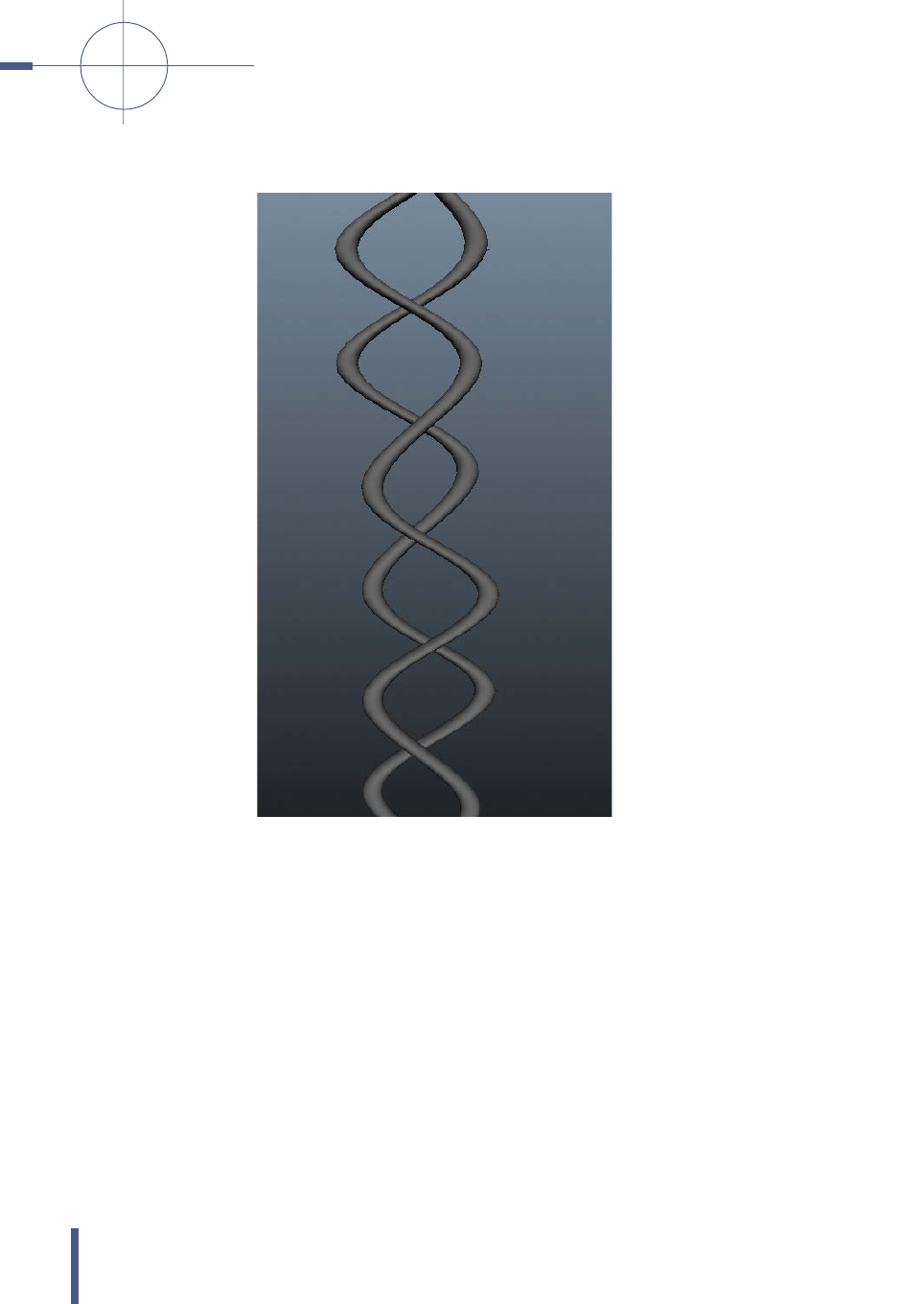
NURBS MODELING ––––––––––––––––––––––––––––––––––––––––––––––––––––––––––––––––––––––––––––––––––––––––––––––––––––––––––––––––––––––––––––––––
–
–––––––––––––––––––––––––––––––––––––––––––––––––––––––––––––––––––––––––––––––––––––––––––––––––––––
––
Kapitel 5
192
Nachdem der Extrude oder Apply Button angeklickt wurde, entsteht eine Ren-
derfähige Nurbs Geometrie (Abbildung 5.35).
Abbildung 5.35
Das Resultat ist eine
Geometrie, die sich
rendern lässt.
Get Autodesk Maya 2015 - 3D-Animation vom Concept zum Final now with the O’Reilly learning platform.
O’Reilly members experience books, live events, courses curated by job role, and more from O’Reilly and nearly 200 top publishers.

